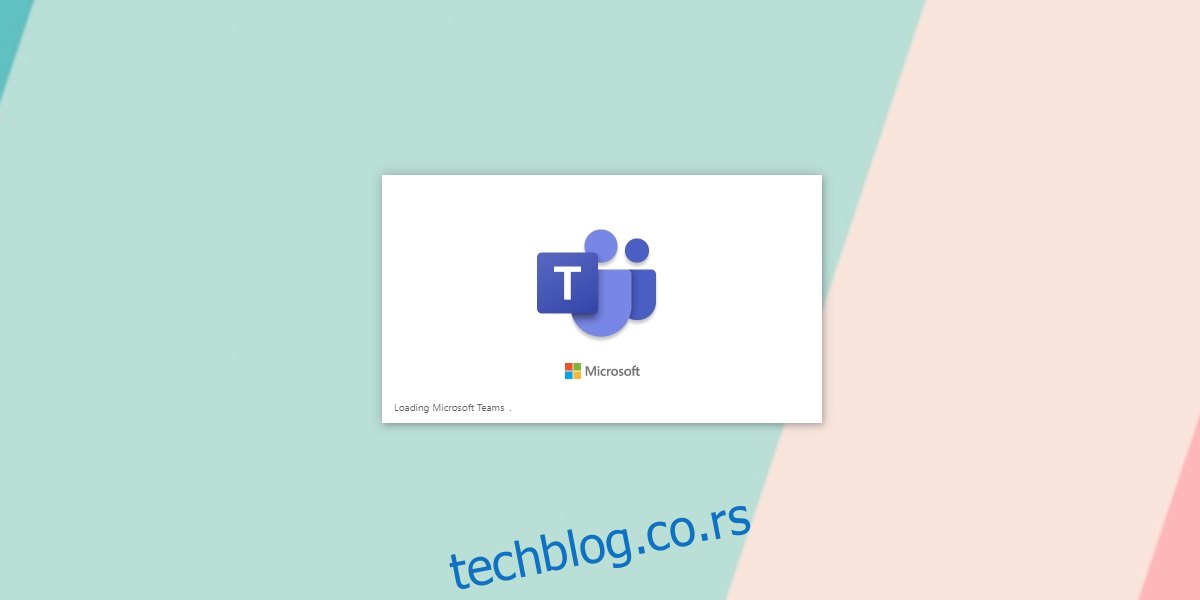Када покренете Мицрософт Теамс, видећете кратак почетни екран на коме пише „Учитавање Мицрософт тимова“ у доњем левом углу. Појављује се неколико секунди пре него што видите екран за пријаву или ћете бити одведени у интерфејс Мицрософт Теамс ако сте већ пријављени.
Екран за учитавање може остати на екрану мало дуже за неке кориснике него за друге. Ово може бити зато што апликација покушава да се повеже са Мицрософт серверима, проверава ваше податке за пријављивање или зато што је ваш систем спор.
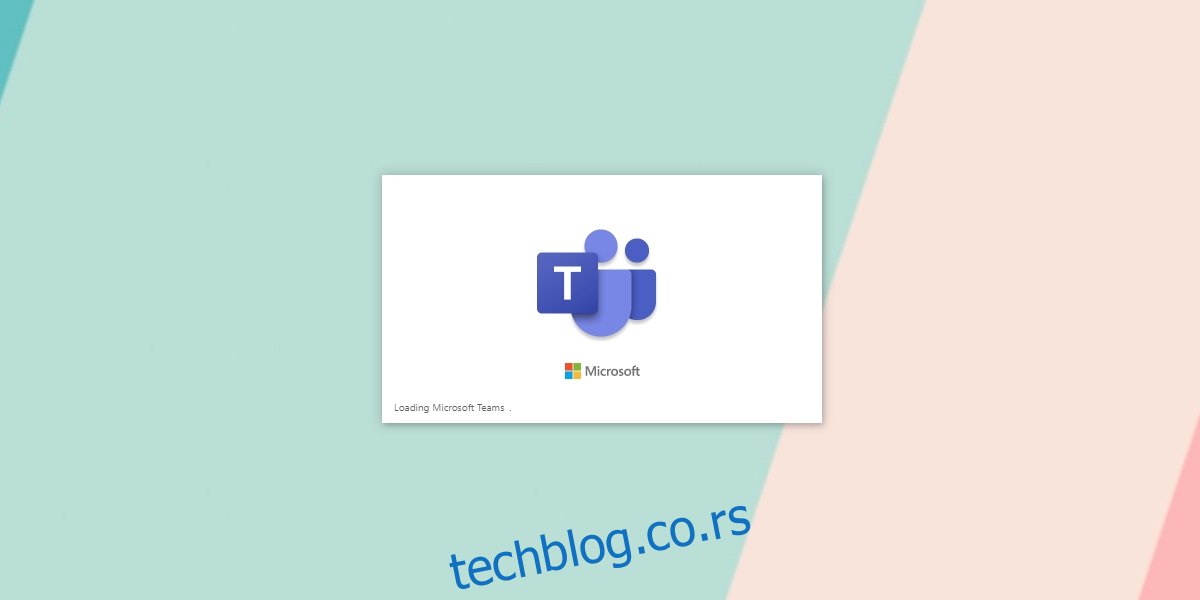
Преглед садржаја
Поправите Мицрософт Теамс који се заглавио при учитавању
Ако је Мицрософт Теамс заглављен на екрану за учитавање дуже од пет минута, вероватно сте наишли на проблем. Разлог може бити било шта; ваша лозинка можда није тачна, кеш меморија је можда оштећена, можда постоји проблем са инсталацијом или можда постоји проблем са Мицрософт серверима.
Проверите лозинку
Могуће је да уносите погрешну лозинку на свој Мицрософт Теамс налог. Обично би требало да истекне и омогући вам да поново унесете лозинку, али ако није, проверите лозинку.
Посетите Мицрософт Теамс у вашем претраживачу.
Пријавите се.
Ако је лозинка исправна, затворите апликацију Мицрософт Теамс у оперативном систему Виндовс 10.
Поново отворите апликацију и пријавите се.
Уклоните лозинку и поново се пријавите
Мицрософт Теамс чува лозинку за ваш налог у Виндовс Цредентиалс Манагер-у. Повезује се са њим без проблема, али увек постоје изузеци.
Отворите Цонтрол Панел.
Идите на Кориснички налози.
Кликните на Управљај Виндовс акредитивима.
Потражите било шта у вези са Мицрософт тимовима.
Проширите га и кликните на Уклони.
Затворите Мицрософт Теамс и поново га отворите.
Пријавите се са својим налогом.
Обриши кеш меморију
Многи проблеми Мицрософт Теамс-а потичу од оштећене кеш меморије. Брисање ће често решити проблем. Апликација поново гради кеш меморију.
Затворите Мицрософт Теамс.
Отворите Филе Екплорер.
Унесите ово у траку локације %аппдата%Мицрософттеамс и додирните Ентер.
Избришите садржај ових фасцикли;
блоб_стораге
Цацхе
базе података
ГПУЦацхе
ИндекедДБ
Локално складиште
тмп
Отворите Мицрософт Теамс и пријавите се.
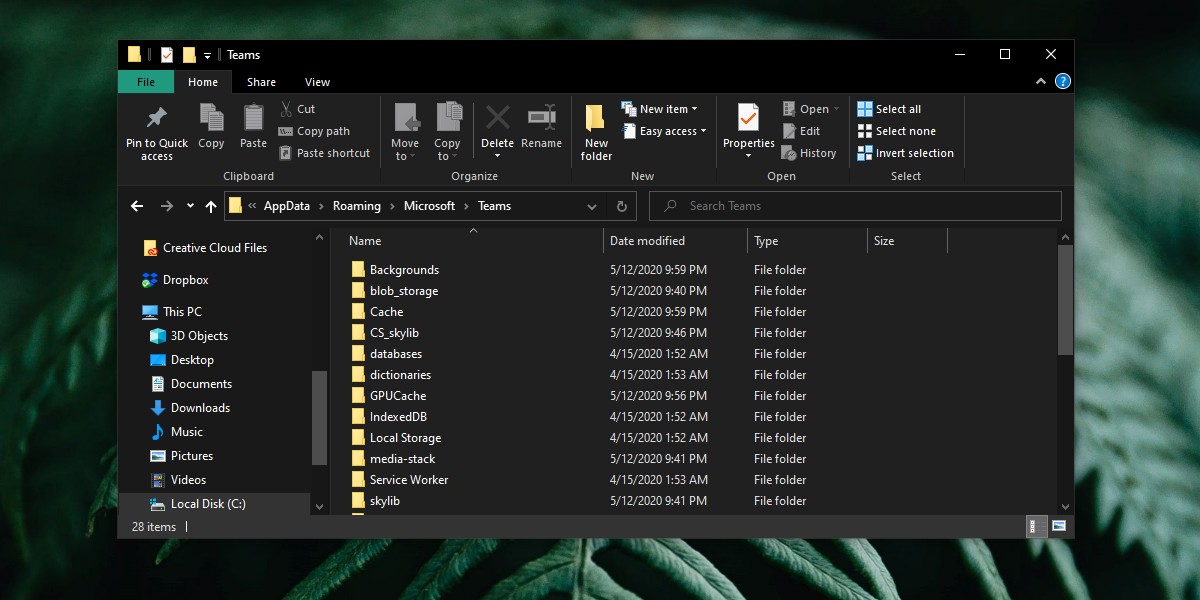
Деинсталирајте и поново инсталирајте Мицрософт Теамс
Ако поновна изградња кеша није успела, следећи корак је деинсталирање и поновно инсталирање апликације.
Отворите Цонтрол Панел.
Идите на Програм>Деинсталирај програм.
Изаберите Мицрософт Теамс и кликните на Деинсталирај.
Избришите кеш Мицрософт Теамс-а (погледајте претходни одељак).
Преузмите Мицрософт Теамс и поново га инсталирајте.
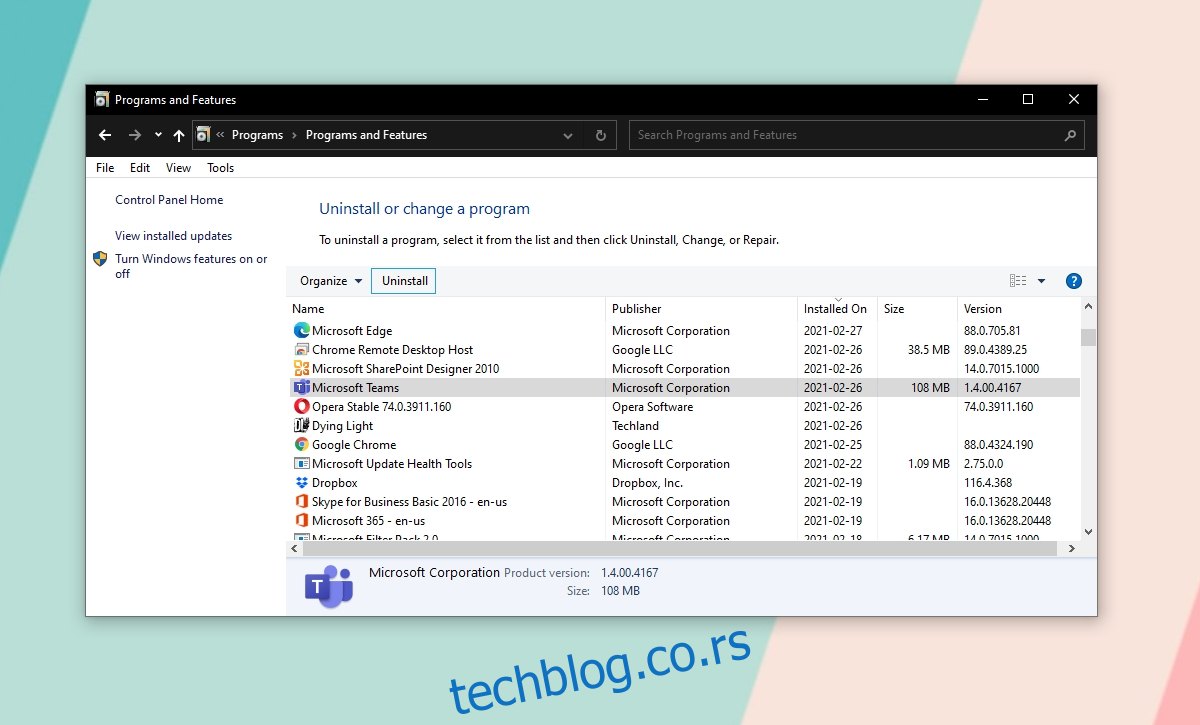
Инсталирајте Мицрософт Теамс клијент путем позивнице за састанак
Ова исправка је функционисала за доста корисника, тако да вреди покушати.
Замолите некога да закаже састанак у Мицрософт тимовима и пошаље вам позивницу за њега. Састанак би требало да почне ускоро.
Деинсталирајте Мицрософт Теамс.
Отворите позивницу за састанак и кликните на Придружи се сада.
Одбаците упит за отварање Мицрософт тимова.
Кликните на опцију да преузмете Мицрософт Теамс клијент.
Преузмите и инсталирајте овај.
Покрените клијент и моћи ћете да се пријавите.
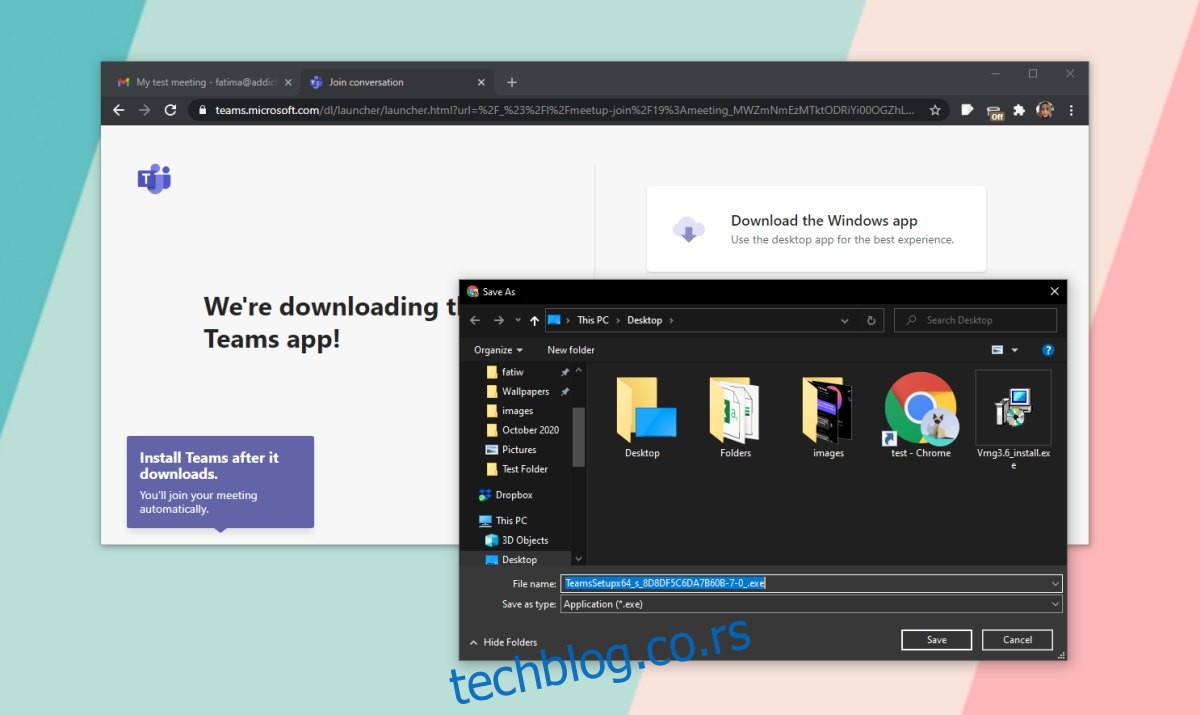
Закључак
Мицрософт тимови ретко остају заглављени на екрану за учитавање дуже време. Обично ћете видети неку врсту поруке о грешци. У том случају морате да решите проблем са поруком о грешци.